Mentre i DVD perdono popolarità nel mercato dei video e lo streaming prende il sopravvento, la tua collezione di DVD potrebbe raccogliere polvere. Per proteggere i tuoi DVD e rendere la riproduzione più comoda su tutti i tuoi dispositivi, considera la possibilità di convertirli in MP4 o altri formati digitali.
Abbiamo selezionato le opzioni più veloci e facili con vari metodi disponibili per digitalizzare la tua collezione di DVD. In questo tutorial, scopri i primi 3 metodi gratis per convertire DVD in MP4. Esplora tutte le scelte per trovare quello più adatto alle tue esigenze. Semplifica la tua collezione e abbraccia la semplicità digitale.
In questo articolo
Convertitore da 3 DVD a MP4 Freeware
Per la conversione da DVD a MP4, ci sono numerosi strumenti disponibili. Ognuno offre caratteristiche e funzionalità uniche. Tre opzioni freeware standout sono VLC Media Player, Handbrake e Freemake DVD Ripper.
| Caratteristiche | Lettore multimediale VLC | Handbrake | Freemake DVD Ripper |
| Compatibilità della piattaforma | Windows, Mac, Linux, Android, ecc. | Windows, Mac, Linux | Windows 11, 10, 8, 8.1, 7, Vista |
| Interfaccia utente | Intuitivo e facile da usare | Facile da usare con opzioni avanzate | User-Friendly con caratteristiche aggiuntive |
| Velocità di conversione | Variabile, a seconda dell'hardware | Efficiente con output di alta qualità | Varia (considerato veloce) |
| Formati di input supportati | Ampia gamma di formati multimediali | DVD e vari formati multimediali | DVD e cartelle in formato MP4 e 20+ |
| Formati di output supportati | MP4, MKV, AVI e altro ancora | MP4, MKV, WebM e altro ancora | MP4, AVI, MKV e oltre 20 formati video |
| Opzioni di personalizzazione | Limitato ma adeguato | Ampia per utenti avanzati | Completo di editing video |
| Conversione batch | Limitato | Supportato per l'elaborazione di più file | Supportato per la conversione di più file |
| Efficienza di compressione | Buono | Uscita di alta qualità con compressione efficiente | Uscita di alta qualità |
1. Lettore multimediale VLC
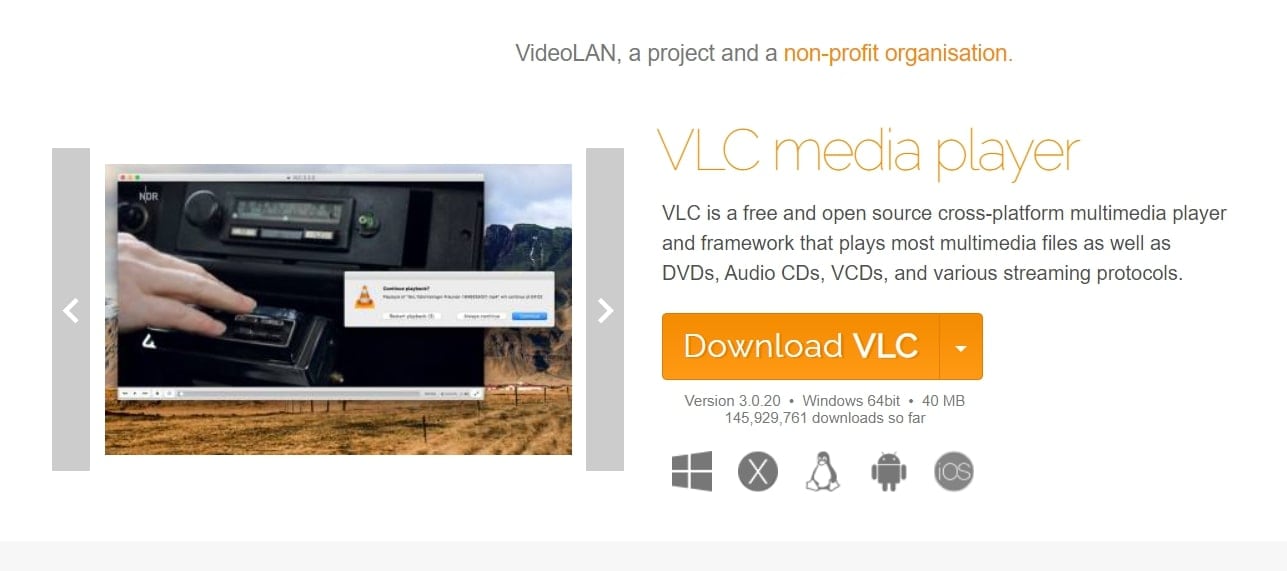
VLC Media Player è un'opzione solida con un'interfaccia user-friendly e un forte decoder DVD. Può convertire DVD in formati come MP4, H.264, H.265, WMV, WebM e altro ancora. Tuttavia, ha alcune limitazioni. Non è in grado di decifrare i DVD protetti e la regolazione delle proporzioni o del volume durante la conversione è impossibile.
Guida passo passo
Passo 1: Scarica VLC gratis sul tuo computer e apri l'applicazione.
Passo 2: Passa alla scheda Media. Quindi, cliccare Converti/Salva . Quindi toccare Apri Disc, e utilizzare il pulsante Browse per scegliere il DVD che si desidera convertire in MP4.
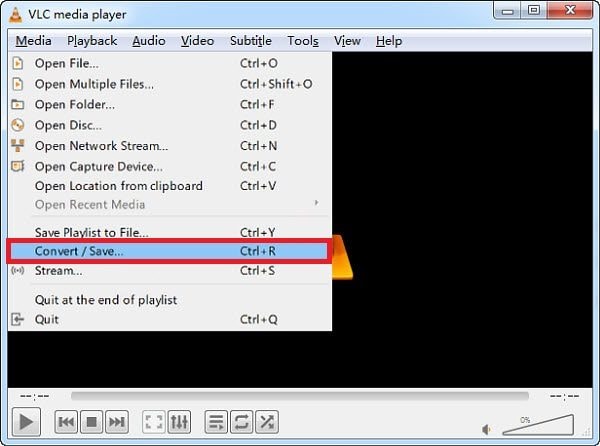
Passo 3: Scegliere Converti/Salva, e nella finestra pop-up, selezionare Video – H.265 + MP3 (MP4) o H.264 + MP3 (MP4).
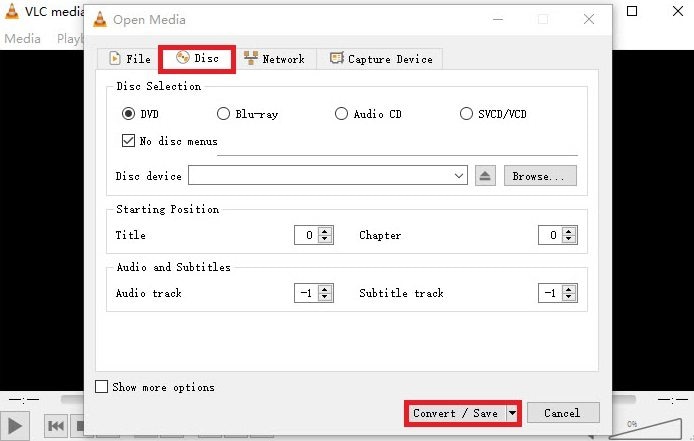
Passo 4: Specificare il percorso di salvataggio. Quindi, cliccare Start per iniziare la conversione gratis del tuo DVD in MP4.
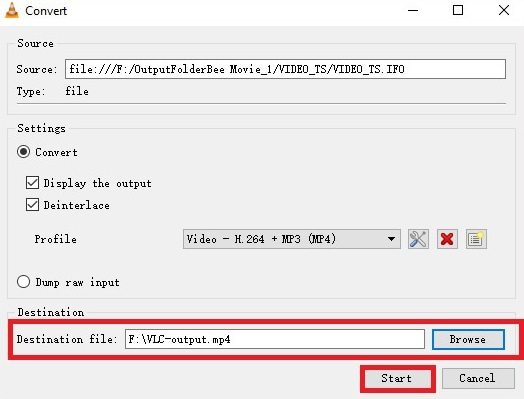
2. Handbrake
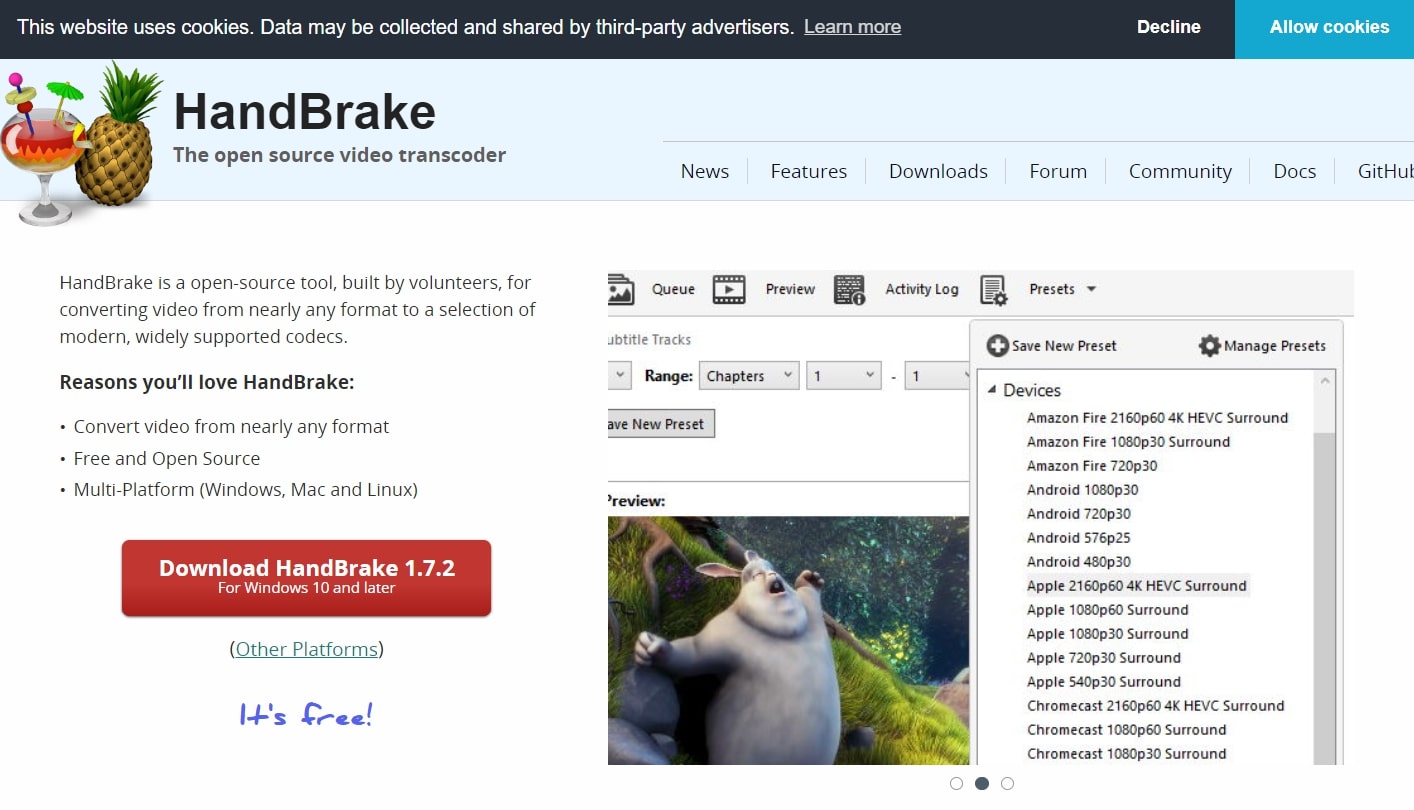
Handbrake è un popolare e gratis DVD ripper che funziona su Windows, Mac e Linux. Se libdvdcss è installato, può rippare i DVD CSS e RLE in MP4, MKV e WebM. Mentre fornisce opzioni avanzate per impostazioni di codifica precise, effetti e regolazioni dei parametri, queste funzionalità potrebbero richiedere un po 'di pratica.
Guida passo passo
Passo 1: Scarica HandBrake sul tuo dispositivo.
Passo 2: Inserire il DVD nell'unità. Quindi, cliccare Apri Source per caricare il DVD. Attendere che l'applicazione per leggere e scansionare i titoli dei DVD.
Passo 3: Il titolo principale verrà selezionato automaticamente per i DVD non commerciali. Per i DVD crittografati, è possibile scegliere manualmente il titolo utilizzando VLC.
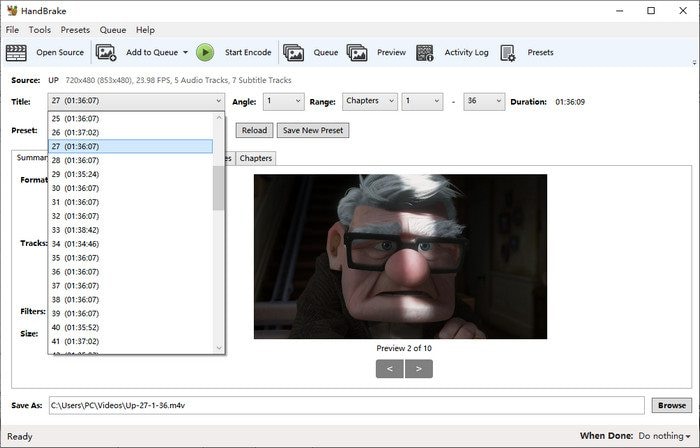
Passo 4: Il formato MP4 è l'obiettivo predefinito. Personalizza i parametri video e audio, regola la risoluzione e apporta altre modifiche utilizzando le opzioni fornite.
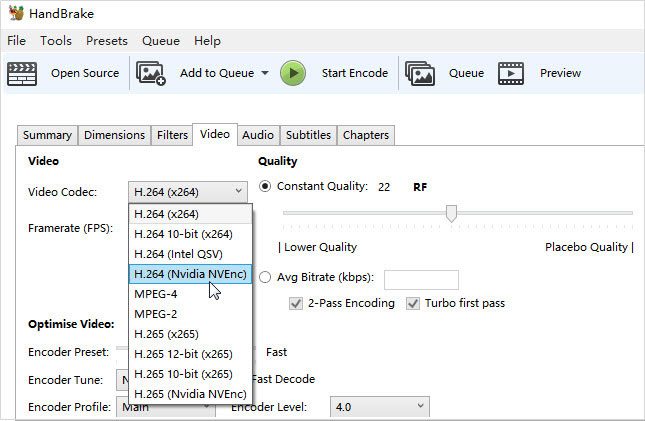
Passo 5: Cliccare Browse per scegliere dove verrà salvato il video DVD convertito. Quindi, cliccare Avvia codifica per convertire il DVD in MP4.
3. Freemake DVD Ripper
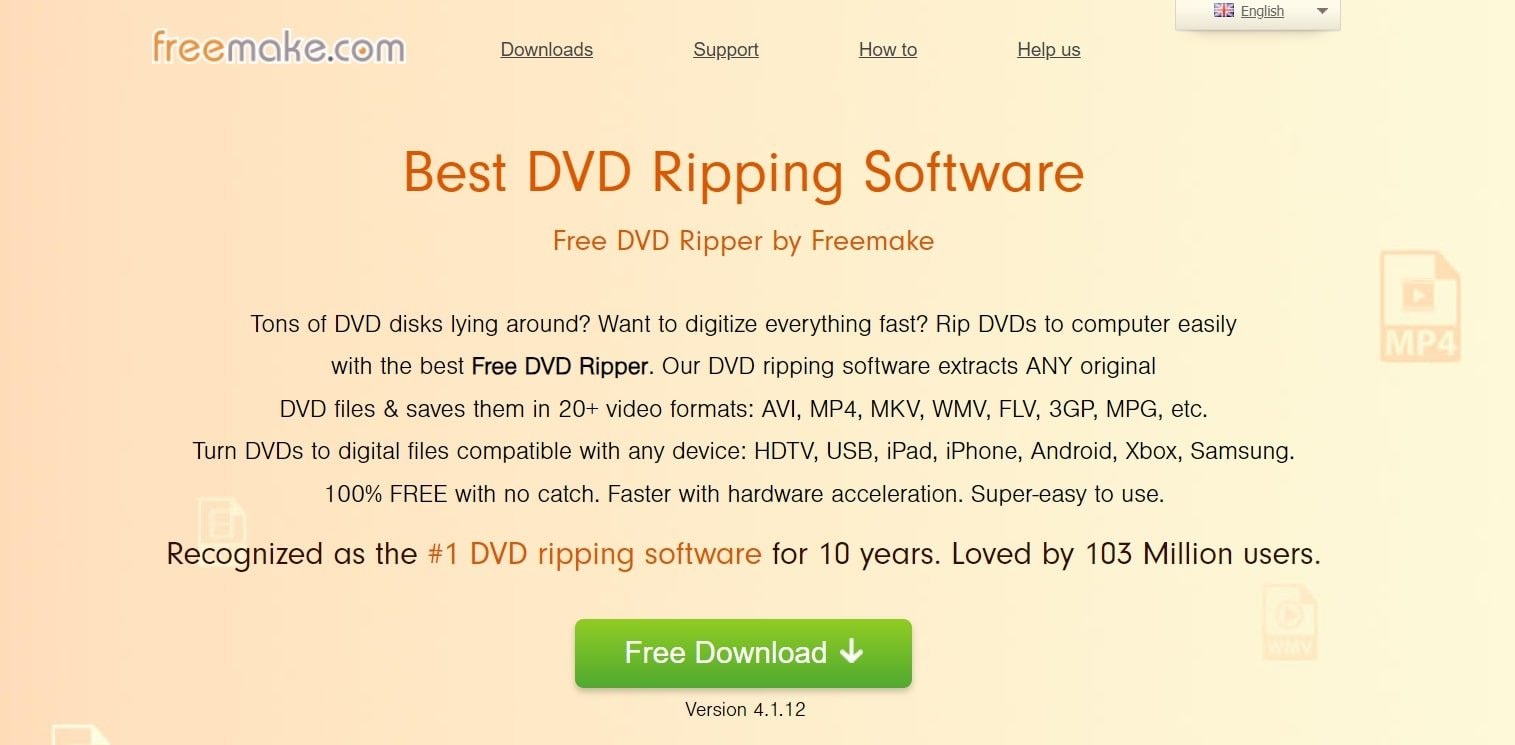
Freemake DVD Ripper è un convertitore gratis da DVD a MP4 che converte i DVD in file video MP4, AVI e MKV per l'archiviazione o la riproduzione su vari dispositivi, come cellulari, tablet e console di gioco. Puoi anche caricarli sui social media, modificarli e mantenerli di alta qualità senza alcun costo. Offre la funzione aggiuntiva di incorporare sottotitoli gratis (nei formati SRT, ASS e SSA) scaricati online nel film prima della conversione in DVD.
Guida passo passo
Passo 1: Scarica ed eseguire Freemake DVD Ripper. Successivamente, inserisci un DVD nell'unità. Aprire il programma e scegliere Solo un file.
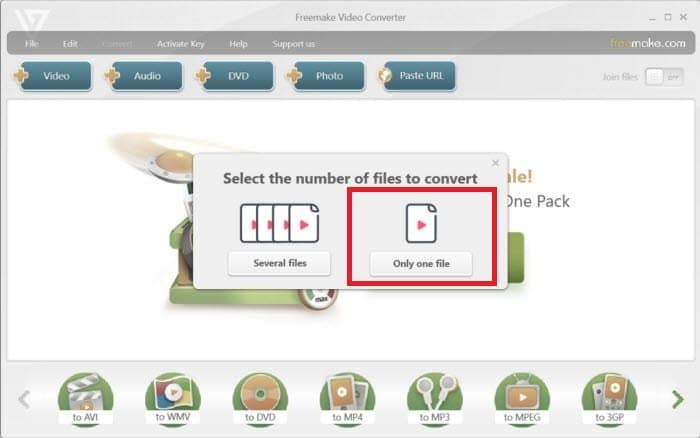
Passo 2: Cliccare sul pulsante +DVD, selezionare l'unità DVD e scegliere la cartella VIDEO_TS. Scegli il file VOB più grande dall'elenco. Se ci sono più titoli, scegliere quello con la lunghezza più lunga.
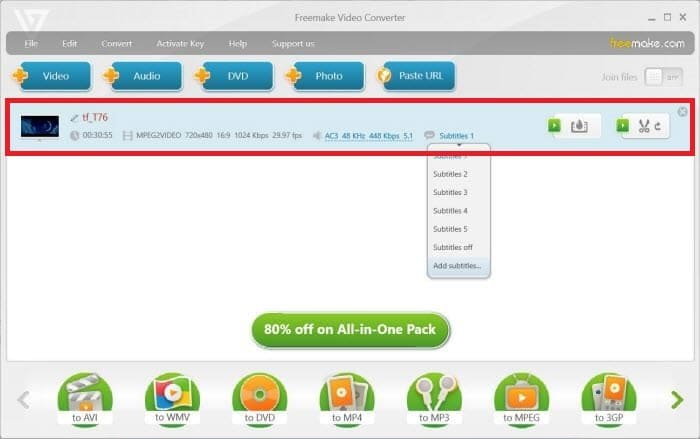
Passo 3: Selezionare MP4 dall'elenco dei profili in basso. Regola le impostazioni MP4, come la codifica one-pass o two-pass, le dimensioni del file di output e la qualità.
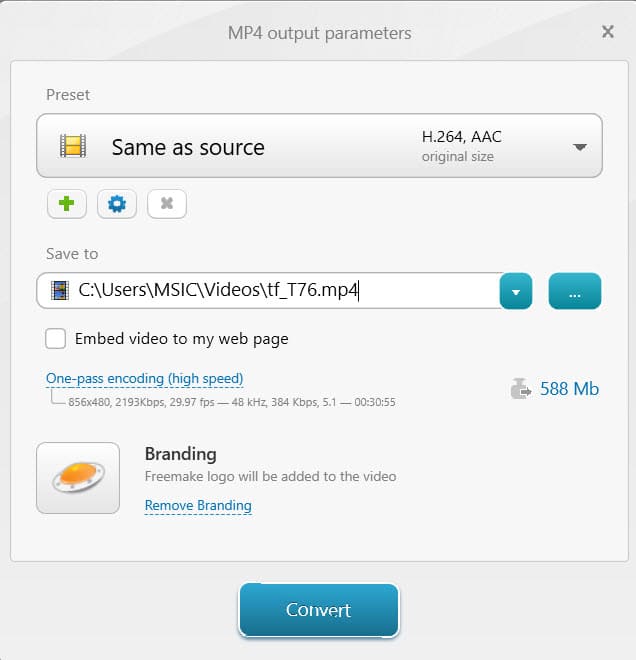
Passo 4: Personalizza il preset MP4 facendo clic sull'icona a forma di ingranaggio per ulteriori impostazioni. Ciò include la dimensione del frame, il codec video, il frame rate, il bitrate e i parametri audio.
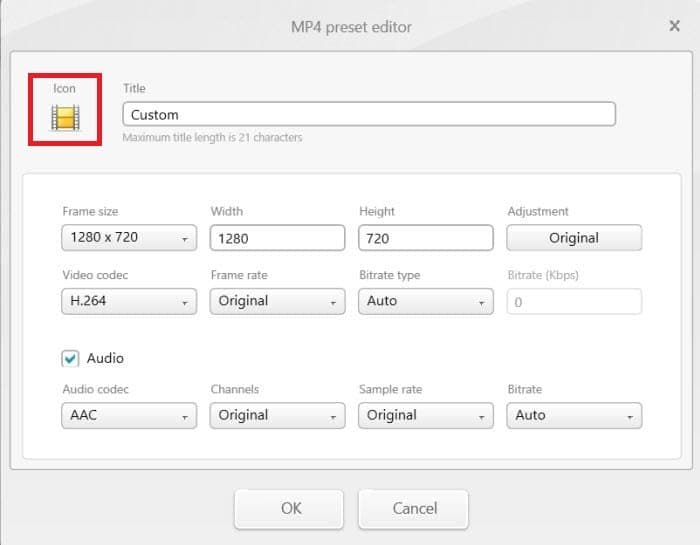
Passo 5: Cliccare Convert per avviare il processo di conversione da DVD a MP4.
Come riparare i video MP4 danneggiati durante il processo di conversione
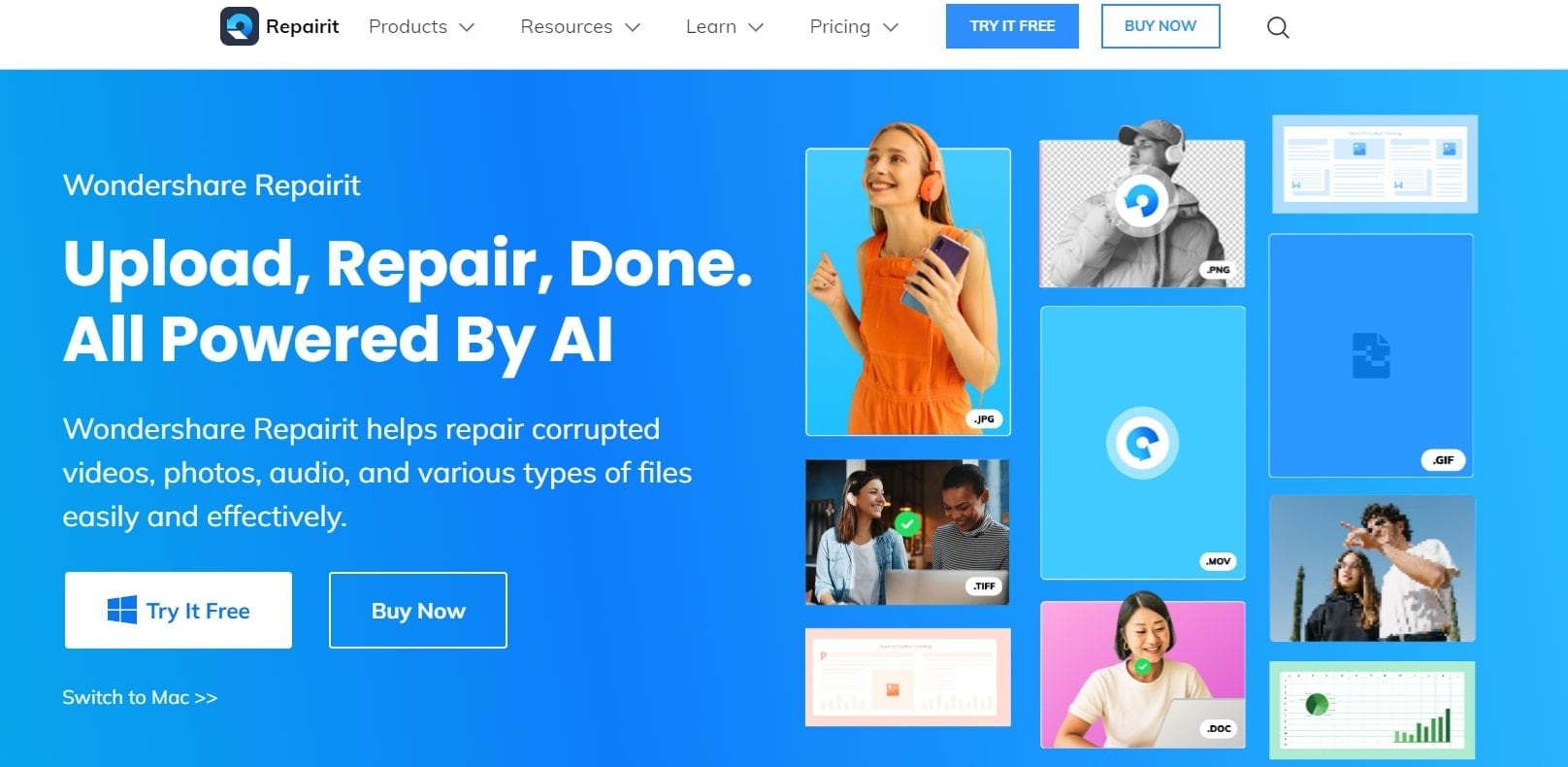
Quando si convertono o si trasformano i file DVD in MP4, possono sorgere problemi imprevisti, gettando un'ombra sul processo di conversione senza soluzione di continuità. I casi in cui i video MP4 diventano corrotti, danneggiati o, nel peggiore dei casi, ingiocabili possono rappresentare una sfida considerevole.
In risposta a queste potenziali battute d'arresto, presentiamo il Wondershare Repairit strumento come una soluzione user-friendly per riparare i file video compromessi. Si può risolvere una vasta gamma di formati video, tra cui MP4.
Scopri di più sulle funzionalità di Repairit attraverso le sue funzionalità:
- Possibilità di riparare più file MP4 danneggiati contemporaneamente, risparmiando tempo e fatica.
- Utilizza algoritmi avanzati per risolvere vari problemi di corruzione e ripristinare l'integrità del video.
- Consente agli utenti di visualizzare in anteprima il contenuto riparato prima di finalizzare il processo di ripristino.
- Funziona perfettamente su diversi sistemi operativi, tra cui Wins e Mac, garantendo l'accessibilità per tutti gli utenti.
- Garantisce la sicurezza dei tuoi dati durante il processo di riparazione, prevenendo ulteriori perdite o danni.
- Affronta problemi video comuni come la corruzione dell'intestazione e problemi audio.
Wondershare Repairit si distingue come uno strumento completo di riparazione di video MP4. Offre funzionalità avanzate, design user-friendly e ampia compatibilità per affrontare e riparare efficacemente i file video danneggiati. Vediamo come funziona:
Passo 1: Aprire l'applicazione Repairit Video Repair Desktop. Quindi, trovare l'opzione +Aggiungi e premerla. Questo caricherà i tuoi file MP4 corrotti o danneggiati.

Passo 2: Una volta aggiunti i file MP4, verranno visualizzati i dettagli. Ora, premere Ripara.

Il processo di riparazione di file MP4 sarà ora completato. Premere OK per salvarli.

Passo 3: Toccare Anteprima per visualizzare i file MP4 riparati. Una volta fatto, premere Save e scegliere un percorso di salvataggio sicuro. La procedura di salvataggio dei file MP4 è in corso. Aspetta finché non viene salvato.

Migliori Pratiche e Suggerimenti per la Conversione da DVD a MP4
Attenendosi ai seguenti consigli e procedure ottimali, potrai migliorare l'efficienza e la qualità della tua conversione da DVD a MP4. Così, garantendo una transizione senza soluzione di continuità, preservando l'integrità del contenuto video.
- Selezione delle impostazioni ottimali: Scegli le impostazioni giuste per risultati ottimali. Presta attenzione alle opzioni di risoluzione, frame rate e compressione per bilanciare le dimensioni del file e la qualità del video.
- Gestire DVD protetti da copyright: Siate cauti quando si tratta di DVD protetti da copyright. Alcuni convertitori potrebbero non supportare o avere limitazioni quando si lavora con contenuti crittografati. Esploraalternative legali per tali DVD.
- Mantiene l'aspetto Ratio: Per evitare distorsioni, assicurati che le proporzioni del video convertito corrispondano a quelle del DVD originale. Questo aiuta a preservare la presentazione visiva prevista.
- Aggiornamenti regolari del software: Mantieni aggiornato il software di conversione scelto. Gli aggiornamenti regolari spesso includono correzioni di bug, miglioramenti e miglioramenti della compatibilità, contribuendo a un'esperienza più fluida.
- Backup DVD originali: Prima di avviare il processo di conversione, prendere in considerazione la creazione di backup dei DVD originali. Ciò garantisce una rete di sicurezza in caso di problemi imprevisti durante la conversione.
Conclusione
Poiché i DVD diventano meno comuni, l'MP4 è diventato un formato video ampiamente supportato su diversi dispositivi. Per guardare i tuoi DVD su cellulari, tablet e computer, è meglio convertirli in MP4. Raccomandiamo i 3 strumenti sopra menzionati per una conversione efficiente: VLC Media Player, freno a mano, e Freemake DVD Ripper.
Questi convertitori da DVD a MP4 variano nelle loro capacità. Scegliere il miglior software che si applica alle vostre esigenze e preferenze. Inoltre, durante il processo di conversione, seguire sempre le misure di sicurezza. Queste misure ti impediscono di avere file corrotti o danneggiati.
FAQ
È legale convertire i DVD in MP4?
Nella maggior parte dei casi, fare un backup di un DVD è considerato illegale. Tuttavia, le normative consentono backup semplici, come la conversione di DVD in MP4 per uso personale o domestico, rendendoli generalmente legali. L'utilizzo di conversioni di DVD per scopi commerciali può portare a conseguenze legali, quindi è fondamentale rispettare queste normative.Come convertire DVD in MP4 utilizzando Windows Media Player?
Windows Media Player viene utilizzato principalmente per la riproduzione, la visualizzazione e l'organizzazione di video, musica e immagini. Purtroppo, non è in grado di convertire direttamente il contenuto video DVD. Se si desidera convertire i DVD in MP4, considerare l'utilizzo del software alternativo menzionato nella sezione precedente per un processo di conversione senza soluzione di continuità.Come convertire un DVD protetto in MP4?
Assicurati di possedere legalmente il DVD prima di convertirlo. Utilizza un DVD ripper, che può bypassare la protezione contro la copia. Scarica il programma, importa i tuoi DVD e identificherà il titolo giusto per l'analisi.


